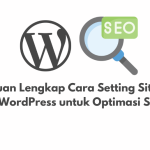Error 404, atau “Halaman Tidak Ditemukan”, adalah salah satu masalah paling umum yang dihadapi oleh pengguna WordPress. Error ini muncul ketika server tidak dapat menemukan halaman yang diminta oleh pengguna. Artikel ini akan memberikan panduan lengkap untuk mengatasi Error 404 pada WordPress dengan solusi cepat dan efektif.
Penyebab Umum Error 404 pada WordPress
Sebelum kita membahas cara mengatasinya, penting untuk memahami penyebab umum dari Error 404:
- Perubahan Struktur Permalink: Mengubah struktur permalink tanpa memperbarui tautan internal.
- File .htaccess Hilang atau Rusak: File .htaccess yang salah konfigurasi atau hilang bisa menyebabkan masalah ini.
- URL Salah: Kesalahan pengetikan URL atau tautan yang rusak.
- Penghapusan Halaman atau Postingan: Halaman atau postingan yang dihapus tetapi masih ada tautan menuju ke sana.
Solusi untuk Mengatasi Error 404 pada WordPress
1. Perbarui Struktur Permalink
Seringkali, memperbarui struktur permalink dapat mengatasi masalah Error 404.
- Masuk ke Dashboard WordPress.
- Navigasi ke Settings > Permalinks.
- Klik Save Changes tanpa mengubah apapun. Ini akan memperbarui file .htaccess secara otomatis.
2. Periksa dan Perbarui File .htaccess
Jika memperbarui permalink tidak menyelesaikan masalah, periksa file .htaccess Anda.
- Akses File .htaccess melalui FTP atau File Manager di cPanel.
- Perbarui Konten .htaccess dengan kode default berikut:
# BEGIN WordPress
<IfModule mod_rewrite.c>
RewriteEngine On
RewriteBase /
RewriteRule ^index\\\\.php$ - [L]
RewriteCond %{REQUEST_FILENAME} !-f
RewriteCond %{REQUEST_FILENAME} !-d
RewriteRule . /index.php [L]
</IfModule>
# END WordPress
- Simpan Perubahan dan Upload kembali file .htaccess.
3. Periksa URL dan Tautan Internal
Pastikan tidak ada kesalahan pengetikan pada URL dan perbarui tautan internal yang rusak.
- Gunakan Plugin Broken Link Checker untuk menemukan tautan yang rusak.
- Perbaiki atau Hapus tautan yang mengarah ke halaman yang sudah dihapus atau tidak ada.
4. Gunakan Redirect 301
Jika Anda telah menghapus atau memindahkan halaman, gunakan redirect 301 untuk mengarahkan pengunjung ke halaman baru.
- Install Plugin Redirection atau tambahkan kode berikut ke file .htaccess:
Redirect 301 /old-page-url/ <http://www.yoursite.com/new-page-url/>
- Perbarui URL sesuai kebutuhan.
5. Nonaktifkan dan Aktifkan Kembali Plugin
Terkadang, plugin yang bermasalah bisa menyebabkan Error 404. Nonaktifkan semua plugin dan aktifkan kembali satu per satu untuk menemukan penyebabnya.
- Masuk ke Dashboard WordPress.
- Navigasi ke Plugins > Installed Plugins.
- Nonaktifkan Semua Plugin dan kemudian aktifkan kembali satu per satu sambil memeriksa halaman yang bermasalah.
6. Periksa Tema yang Digunakan
Tema yang tidak kompatibel atau bermasalah juga bisa menjadi penyebab Error 404.
- Ganti Tema Sementara dengan tema default WordPress seperti Twenty Twenty-One.
- Periksa Apakah Masalah Teratasi. Jika ya, maka masalah ada pada tema Anda.
Kesimpulan
Mengatasi Error 404 pada WordPress tidak harus sulit. Dengan mengikuti langkah-langkah di atas, Anda dapat memperbaiki masalah ini dengan cepat dan menjaga pengalaman pengguna di situs Anda tetap optimal. Jika masalah berlanjut, pertimbangkan untuk menghubungi penyedia hosting atau dukungan teknis WordPress.
Refrensi: WordPress Codex
Jika Anda memiliki pertanyaan atau butuh bantuan lebih lanjut, jangan ragu untuk meninggalkan komentar di bawah atau menghubungi dukungan teknis.